win10电脑名称 win10怎样修改电脑名称
更新时间:2023-11-02 14:46:30作者:xiaoliu
win10电脑名称,在使用Windows 10操作系统的电脑中,电脑名称扮演着重要的角色,它能让我们更方便地识别和管理不同的设备,同时也能为我们在网络中进行身份标识提供帮助。有时候我们可能会希望修改电脑名称,以使其更符合个人偏好或者特定需求。如何在Win10系统中修改电脑名称呢?在本文中我们将探讨这个问题,并为大家提供简单易行的操作步骤。让我们一起来了解吧!
具体方法:
1.从开始菜单中打开“设置”应用(也可以通过其他方式打开设置应用)
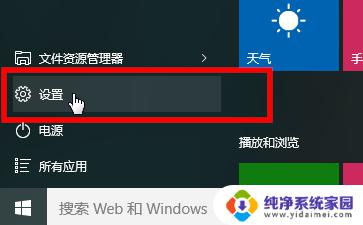
2.在设置选项中点击“系统”
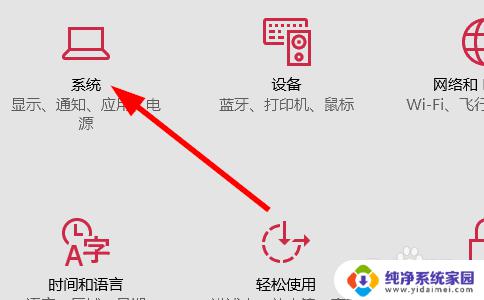
3.在系统菜单中选择“关于”
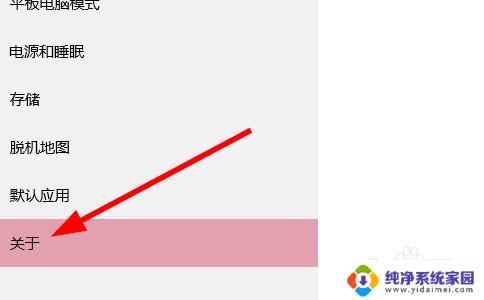
4.在右边会显示本电脑的名称,可以点击“重命名电脑”更改电脑名称

5.输入一个新的电脑名称,并点击“下一步”按钮
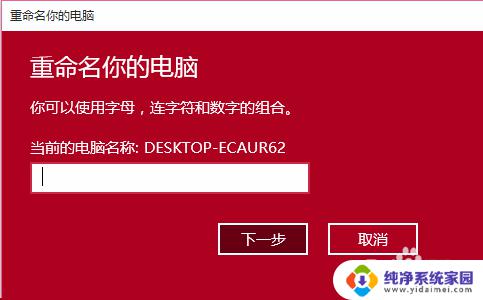
6.更改成功后须重新启动电脑
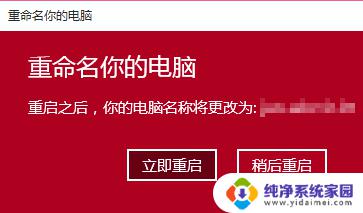
以上是win10电脑名称的全部内容,若出现此现象,您可以尝试按照我们提供的方法解决,希望此信息能对您有所帮助。
win10电脑名称 win10怎样修改电脑名称相关教程
- win10如何更改电脑账户名称 如何在win10中更改用户账户名称
- 如何更改win10管理员账户名称 win10管理员名称修改方法
- 联想win10怎么更改账户名称 联想电脑账户名称怎么改
- win10更改电脑账户名称 如何在win10中更改账户名称
- win10网络名称怎么改 win10如何修改网络连接名称
- windows账号名称怎么改 win10中的账户名称怎么修改
- 电脑账户名怎么修改 如何在win10中更改账户名称
- 电脑win10怎样更改用户名 Win10更改账户名称的方法
- win10设备名称怎么改 Windows10如何修改设备名称
- 怎么更改蓝牙名称 win10系统蓝牙设备名称修改教程
- 怎么查询电脑的dns地址 Win10如何查看本机的DNS地址
- 电脑怎么更改文件存储位置 win10默认文件存储位置如何更改
- win10恢复保留个人文件是什么文件 Win10重置此电脑会删除其他盘的数据吗
- win10怎么设置两个用户 Win10 如何添加多个本地账户
- 显示器尺寸在哪里看 win10显示器尺寸查看方法
- 打开卸载的软件 如何打开win10程序和功能窗口